ホームページ >ソフトウェアチュートリアル >モバイルアプリ >DingTalk を使用して WeChat で会議を開催する方法
DingTalk を使用して WeChat で会議を開催する方法
- 王林転載
- 2024-04-01 20:55:261195ブラウズ
php 編集者のバナナが今日、WeChat での「会議用 DingTalk」の使い方に関する記事をお届けしました。リモートワークの普及に伴い、企業のコミュニケーション・コラボレーションツールとしてのDingTalkのビデオ会議機能が注目を集めています。この記事では、WeChatの「DingTalkミーティング」機能を使って効率的にリモート会議を行う方法を詳しく紹介し、誰もが仕事上のコミュニケーションやコラボレーションのためのツールをより使いこなし、仕事の効率を向上させることができます。
WeChat DingTalk 会議方法の概要
WeChat で DingTalk 会議に参加する手順:
ステップ 1、会議共有リンクをクリックし、[Enter] を選択します。
2つ目のステップは[ウェブサイト会員]を選択し、初めて会員に参加する場合は、携帯電話番号、認証コードを入力し、パスワードを設定する必要があります。
3 番目のステップは、携帯電話番号とパスワードを入力して再度参加することです。
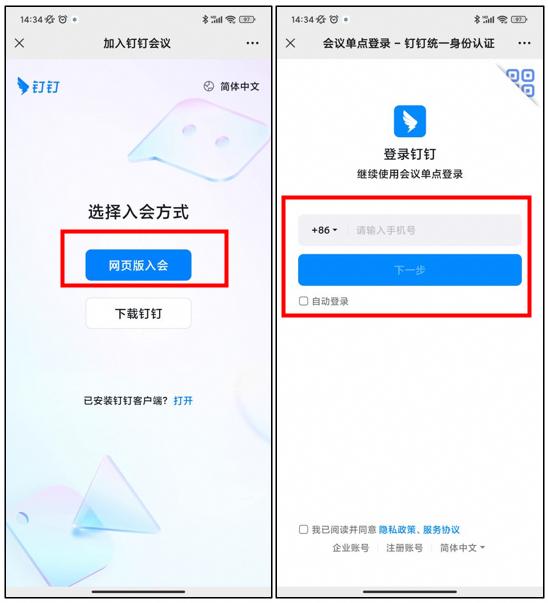
モバイルで DingTalk WeChat で会議を開催する方法:
最初のステップは、[DingTalk モバイル] アプリに入り、[メッセージ]。右上隅にある [電話アイコン] を見つけてクリックして入力します。
2 番目のステップでは、[会議を開始する] を選択して会議インターフェイスに入ります。 [メンバー]をクリックし、右上隅にある[共有アイコン]を見つけます。
3 番目のステップは、[WeChat に共有] をクリックして会議リンクを WeChat に共有することです。
コンピューター上の DingTalk WeChat で会議を開催する方法:
最初のステップは、[コンピューター上の DingTalk] に入り、左側の [会議] をクリックすることです。
2 番目のステップでは、[会議を開始する] を選択して会議インターフェイスに入ります。
3 番目のステップは、[メンバー] をクリックし、[招待] で [リンクをコピー] を見つけることです。
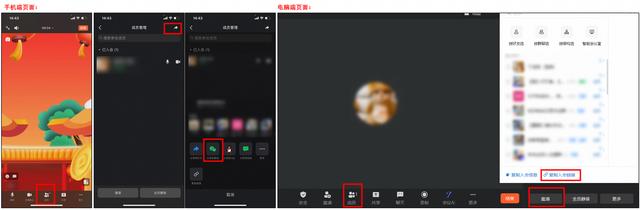
知識の拡大:
WeChat で DingTalk 会議機能を使用します。これには、ミュート解除、カメラのオン、友人の招待、メンバーの表示などのコア機能が含まれます。
このアップデートにより、ユーザーは追加のクライアントをダウンロードすることなく、WeChat で DingTalk 会議をより便利に使用できるようになり、会議への参加の利便性と効率が大幅に向上しました。
以上がDingTalk を使用して WeChat で会議を開催する方法の詳細内容です。詳細については、PHP 中国語 Web サイトの他の関連記事を参照してください。

